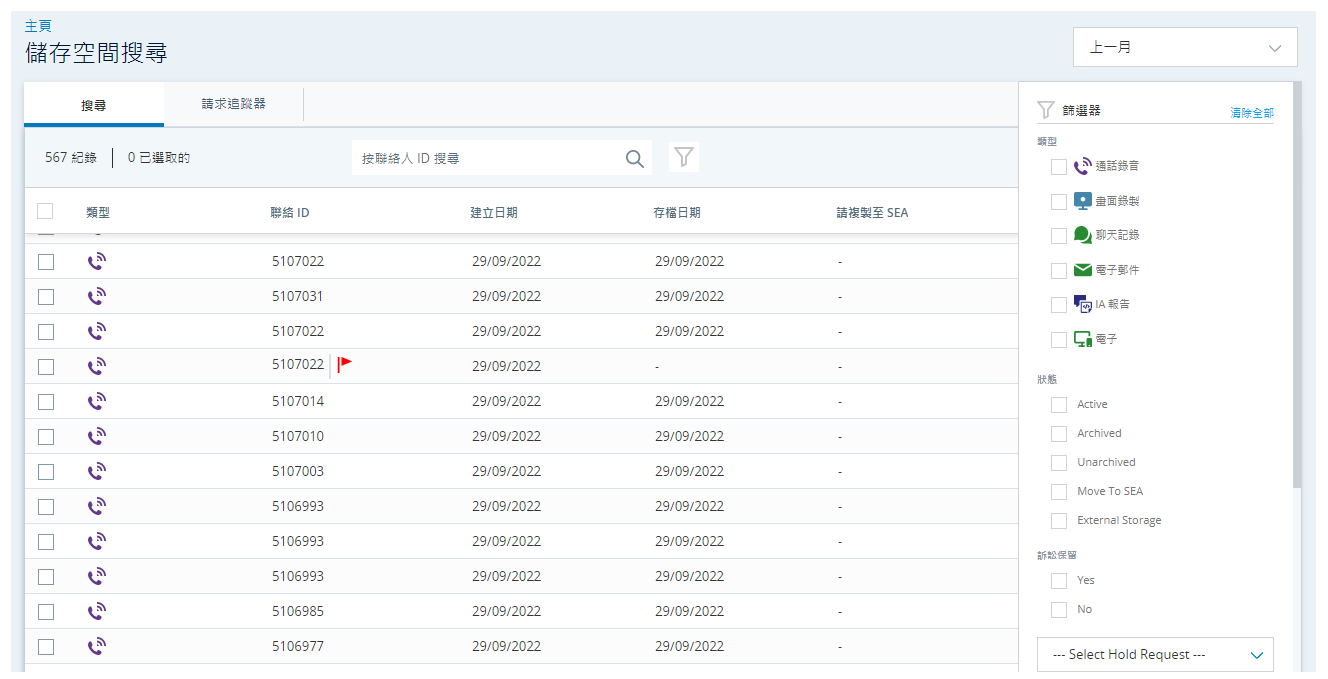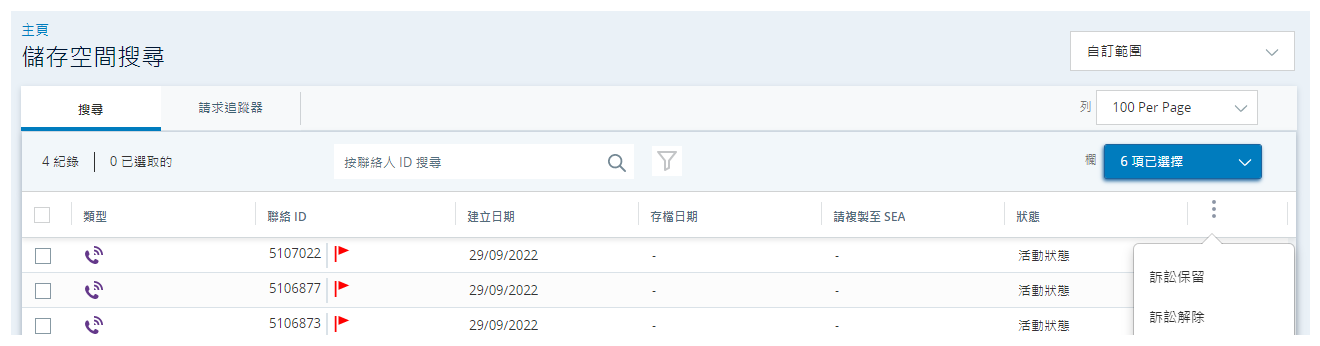本頁面中的檔案適用於受控發佈 (CR) 版本中的產品或功能。 如果您不是 CR 群組成員,但希望獲得更多資訊,請聯絡 客戶代表。
此頁面適用於 AWS 中的 Cloud Storage。 如果您在 Azure 中使用 Cloud Storage Cloud Storage,請參閱 雲端儲存服務線上說明中的 Azure儲存部分。
檔案保留和釋放功能用於對檔案進行保留,以防止透過任何任何方法自動或手動將其刪除。 保留檔案也可以防止其在其壽命週期中有所變更。 由於法律原因,保留檔案可以讓您在一段時間內輕鬆保護檔案,但您可以出於任何原因進行保留。 您可以在需要的時候釋放保留檔案。 要啟用保留和釋放功能,您需要 雲端儲存服務 和一個單獨的訴訟保留授權金鑰。 要獲得授權並設定此功能,請聯絡 客戶代表。
建立一個保留請求時,請搜尋並選擇您想保留的檔案。 之後,該請求被處理,每一個被選中的檔案都將保留在 Cloud Storage 中。 同樣,當您建立一個釋放請求時,請搜尋並選擇您想釋放的檔案。 這些檔案在一個短暫的處理期後被釋放。 釋放請求是針對單個檔案的,而不是現有保留檔案。 這表示,如果需要,您可以只釋放一個保留檔案中的部分檔案。 但是,您不能在同一個釋放請求中釋放兩個不同的保留檔案。 當您提出保留或釋放請求時,請務必指定一個理由。 其可以幫助您為使用者行為建立審計詳情記錄。
檔案搜尋
當您啟用保留和釋放功能時,Cloud Storage 導覽選單中會出現一個「搜尋」頁面。 此頁面可以幫助您快速和容易地找到需要保留或釋放的檔案,並查看您目前的保留和釋放請求。 該頁面包括兩個標籤:搜尋和請求追蹤器。
-
搜尋標籤-讓您按時間範圍搜尋所有檔案。 您可以選擇包括一個聯絡 ID 或一組 聯絡ID,以包括所選的日期範圍。 您可以按客服專員、技能、團隊和 DNIS 進一步篩選您的搜尋。 提交搜尋後,頁面會顯示一個包含符合您搜尋的檔案的表格。 您可以根據檔案類型、檔案狀態和保留狀態進一步篩選。 聯絡 ID 旁邊的紅色標記表示目前處於保留狀態的檔案。
- 請求追踪器標籤-讓您看到保留和發布請求的表格及其當前狀態。 對於每個請求,您可以下載一個試算表,其中包含請求中的檔案的詳情。 在您創建釋放請求之前,請務必確定您要釋放哪些單獨的檔案。 您可以透過下載保留請求的試算表,或透過包含您想釋放的檔案的保留請求的名稱來篩選「搜尋」標籤來完成。
關於保留和釋放的重要事實
- 訴訟保留僅適用於使用預設雲端存儲的環境。
- 在檔案被保留之前,需要幾分鐘的時間來處理保留請求。 使用者有可能在提出保留請求和檔案進入保留狀態期間刪除一個檔案。
- 您可以單個保留或釋放請求中包括的最大檔案數是 500。
- 您可以保留活動和長期儲存的檔案。
- 您可以使用檔案檢索程式從長期儲存中提取保留的檔案。
將檔案置於保留狀態
-
點擊應用程式選擇器
 並選擇管理。
並選擇管理。 -
前往雲端儲存 > 搜尋。
-
在該頁面的「搜尋」標籤上,輸入聯絡 ID 或以逗號分隔的(無空格)聯絡 ID 清單以進行搜尋,並從下拉式清單中選擇一個日期範圍。 或者,您可以選擇一個沒有任何聯絡 ID 的日期範圍。
-
如果您想篩選更多搜尋結果,可點擊進階搜尋。 選擇您希望配對搜尋結果的任何客服專員、ACD 技能、團隊以及DNIS。
採用多個篩選器的搜尋假定在每個篩選器類型之間有一個 AND 運算子,在單個篩選器的每個選擇之間有一個 OR 運算子。 例如,您可以選擇:
- 客服專員篩選器中的 Lydia Bennet 和 Kitty Bennet。
- 技能篩選器中的 OBPredDialer 和 InboundVoice。
- 團隊和 DNIS 篩選器中無可用選項。
搜尋結果為使用 OBPredDialer 或 InboundVoiceACD 技能
 用於基於客服專員技能、能力和知識的互動的自動化傳遞處理的 Lydia Bennet 或 Kitty Bennet 互動。
用於基於客服專員技能、能力和知識的互動的自動化傳遞處理的 Lydia Bennet 或 Kitty Bennet 互動。 -
點擊搜尋。
-
如果您想進一步細化搜尋結果,可點擊篩選按鈕
 。 除了上一頁的篩選選項外,您還可以根據多個標準進行篩選。 前面提示中解釋的規則同樣適用。 當您對篩選器感到滿意時,點擊套用。
。 除了上一頁的篩選選項外,您還可以根據多個標準進行篩選。 前面提示中解釋的規則同樣適用。 當您對篩選器感到滿意時,點擊套用。 詳細了解此步驟中的篩選器的資訊
詳細了解此步驟中的篩選器的資訊
欄位 詳細資訊 類型 您想找到的檔案類型。 選項的可用性取決於您的授權。 可能的類型為:
-
通話錄音
-
聊天記錄
-
數位
-
電郵
-
IA 報告(適用於 Interaction Analytics)
-
畫面錄製
狀態
您想找到的檔案的當前狀態。 可能的狀態為:
- 活躍
- 已封存
- 解除封存
- 移動到 SEA
- 外部記錄空間
訴訟保留 您想找到的檔案目前是否受到訴訟保留的保護。 LCM 處置方式 為控制生命週期事件而應用於互動的處置方法 這只適用於通話 錄音和螢幕錄影類型的檔案。 只有當您購買了基於處置方式 TTL  這些互動保留的時長和刪除的時間。 為您的互動定義 TTL 設定。 的授權時,才可用。
這些互動保留的時長和刪除的時間。 為您的互動定義 TTL 設定。 的授權時,才可用。客服專員 與您想找到的檔案相關的客服專員。 DNIS 對於僅通話錄音和螢幕錄影檔案,DNIS 與之相關 技能 與您想找到的檔案相關的 ACD 技能。 團隊 與您想找到的檔案相關的團隊。 -
-
使用表格中的剔選框欄,選擇您想保留的檔案。 點擊表格標頭行右上角的動作按鈕
 。 在下拉式清單中,點擊訴訟保留。
。 在下拉式清單中,點擊訴訟保留。 -
在「您確定嗎?」 視窗,為保留檔案輸入名稱,以幫助環境中的使用者快速識別保留檔案。 輸入保留原因。 閱讀關於訴訟保留的資訊,選擇我理解上述資訊,然後點擊確認。
保留請求將出現在請求追蹤器標籤,狀態為待處理。 保留請求需要幾分鐘的時間才能完成。 如果您之後想檢視關於保留的更多資訊,您可以將滑鼠游標暫留在注釋圖示 ![]() 上,以查看保留原因。 您還可以點擊下載按鈕
上,以查看保留原因。 您還可以點擊下載按鈕 ![]() 以下載一個試算表,其中包含保留檔案的詳細資訊。
以下載一個試算表,其中包含保留檔案的詳細資訊。
釋放保留檔案
-
點擊應用程式選擇器
 並選擇管理。
並選擇管理。 -
前往雲端儲存 > 搜尋。
- 打開搜尋標籤。
- 對您要釋放的檔案選擇一個合格的日期範圍。 點擊搜尋。
- 點擊篩選按鈕 (
 )。
)。 -
從---選擇保留請求---下拉式清單中,選擇包含您想釋放檔案的保留檔案。 從訴訟保留類別中,選擇是。 新增任何其他您想用來細化搜尋的篩選器。 點擊套用。
雖然您可以選擇只釋放一個保留檔案中的部分檔案,但不能在同一個釋放請求中釋放兩個或更多獨立的檔案。
-
使用表格的剔選框欄,選擇您想從保留中釋放的檔案。 點擊表格標頭行右上角的動作按鈕
 。 在下拉式清單中,點擊訴訟釋放。
。 在下拉式清單中,點擊訴訟釋放。 -
在「您確定嗎?」 視窗,為釋放檔案輸入名稱,以幫助環境中的使用者快速識別釋放檔案。 輸入釋放原因。 閱讀關於訴訟釋放的資訊,選擇我理解上述資訊,然後點擊確認。
釋放請求將出現在請求追蹤器標籤,狀態為待處理。 釋放請求需要幾分鐘的時間才能完成。